

By Adela D. Louie, Last updated: December 28, 2017
Parte 1. Ripristina cronologia chiamate iPhone gratuitamente dal dispositivoParte 2. Ripristina cronologia chiamate cancellate da iPhone tramite iTunes BackupParte 3. Recupero cronologia chiamate iPhone tramite Backup iCloudParte 4. Guida video: come eseguire il recupero della cronologia delle chiamate di iPhoneParte 5. Conclusione
"Il migliore Recupero cronologia chiamate iPhone, ti meriti di avere!
Se stai usando un iPhone dispositivo, probabilmente uno dei più importanti nel dispositivo è la cronologia delle chiamate. La cronologia delle chiamate ci consente di visualizzare un elenco di chiamate che riceviamo ogni giorno.
Potrebbero essere quello che ci siamo persi, abbiamo risposto e quello che abbiamo chiamato. La cronologia delle chiamate sul nostro iPhone ha un grande fattore nella nostra vita quotidiana, specialmente quando abbiamo perso una chiamata con un numero non registrato sul nostro telefono perché siamo stati impegnati tutto il giorno.
La prima cosa che facciamo quando abbiamo perso una chiamata è quella di andare nella nostra cronologia delle chiamate e controllare chi stava provando a chiamarci. Tuttavia, dopo aver verificato la cronologia delle chiamate, hai cancellato accidentalmente quel numero senza nemmeno salvarlo sul tuo iPhone.
Quindi inizieresti a chiederti che potresti provare a chiamarti.
Potrebbe essere una chiamata molto importante che hai perso? Potrebbe essere dal tuo lavoro? O potrebbe essere un amico o una persona cara che cerca di mettersi in contatto con te? "
Quindi, avresti la voglia di trovare un modo per recuperare quel numero in modo da poter restituire la chiamata. Non preoccuparti perché abbiamo la soluzione al tuo problema. Se vuoi fare il recupero della cronologia delle chiamate di iPhone, questo è per te.
FoneDog iOS Data Recovery Toolkit è la soluzione migliore per recuperare quei numeri eliminati nella cronologia delle chiamate. Può recuperare la cronologia delle chiamate cancellate in pochi clic.
Questo software è molto efficiente da usare e in pochissimo tempo riceverai quel numero. Tutto quello che devi fare è scaricare FoneDog iOS Data Recovery Tool, installarlo sul tuo computer Mac o Windows e seguire i passaggi seguenti.
Ti mostreremo tre modi su come eseguire il recupero della cronologia delle chiamate di iPhone. Recupera direttamente da iphone Recupera dal recupero del file di backup di iTunes da un file di backup iCloud.
È possibile utilizzare uno di questi tre modi menzionati, a seconda che sia stato eseguito il backup dei dati prima dell'eliminazione.

Come eseguire il recupero della cronologia delle chiamate iPhone
Questo metodo ti consente di eseguire il recupero della cronologia delle chiamate iPhone gratuitamente direttamente dal tuo iPhone anche senza un backup:
Correre FoneDog Strumento di recupero dati iOS sul tuo computer
Collega il dispositivo iPhone al computer tramite il cavo USB.
Scegli "Ripristina da dispositivo iOS".

Attendi che FoneDog rilevi il tuo dispositivo iPhone
Una volta rilevato, fare clic su inizia scansione per estrarre i dati cancellati dal dispositivo.

Al termine del processo di scansione, selezionare il file che si desidera ripristinare dal lato sinistro dello schermo.
Fai clic su "Cronologia chiamate" dall'elenco delle categorie. Visualizza in anteprima tutta la cronologia delle chiamate cancellate al termine, fai clic su "Recuperarepulsante "
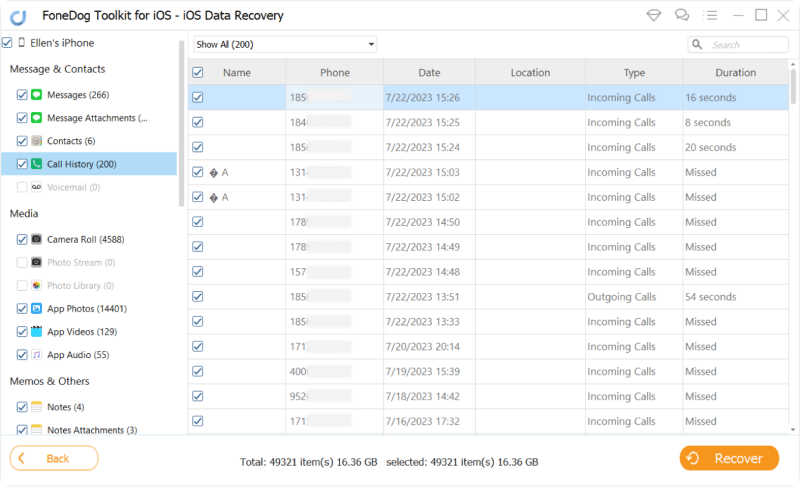
Apri FoneDog e Connetti. Dispositivo. Avviare FoneDog iOS Data Recovery Tool.
Collega il dispositivo al computer. Scegli "Ripristina dal file di backup di iTunes".
Scegli il file di backup mostrato sullo schermo.

Una volta selezionato il file di backup di iTunes, fai clic su "Avvio scansionepulsante "
Attendere il completamento del processo di scansione.

Al termine della scansione, seleziona "Cronologia chiamate" dall'elenco delle categorie sul lato sinistro dello schermo.
Visualizza in anteprima tutti i registri delle chiamate eliminati. Clicca "Recuperare"affinché il software recuperi tutti i numeri dai registri delle chiamate. Leggi anche: Come recuperare la cronologia delle chiamate cancellate da iPhone 8 / 8 plus
Scopri come recuperare la cronologia delle chiamate dopo l'aggiornamento di iOS 11
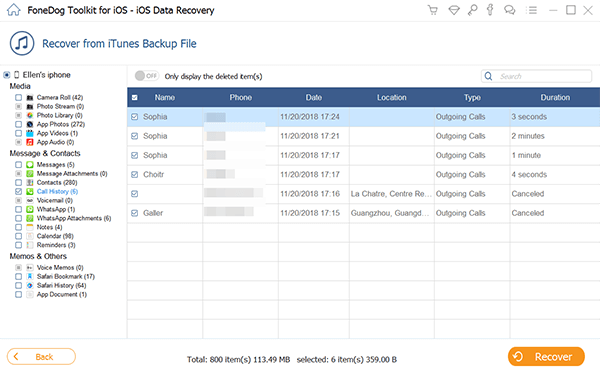
Usando questo metodo, devi assicurarti di aver effettuato il backup dei tuoi dati su iCloud prima dell'eliminazione.
Scegli l'opzione "Ripristina dal file di backup iCloud". Accedi al tuo ID Apple e password.
Assicurati di firmare lo stesso account sul tuo iPhone con cui stiamo lavorando

FoneDog iOS Data Recovery Tool ti mostrerà quindi tutti i file di backup creati su iCloud.
Ora e data sono anche indicati lì su quando hai effettuato il backup.
Seleziona il file di backup corretto e fai clic su "Scaricare"in modo che il software possa estrarre i tuoi dati da iCloud

Una volta che il programma ha terminato di estrarre i tuoi dati, vedrai un elenco di categorie dei tuoi file sullo schermo.
Seleziona "Call History" dall'elenco. Clicca "Prossimopulsante "

Tutti i dettagli della chiamata verranno ora visualizzati sullo schermo che include il nome, la data e l'ora in cui hai ricevuto la chiamata.
Sarai anche in grado di vedere sullo schermo se quella chiamata era in uscita, in arrivo o persa.
Anteprima tutti. Al termine, fai clic su "Recuperare"per recuperare tutti i dettagli della chiamata dal file di backup di iCloud.
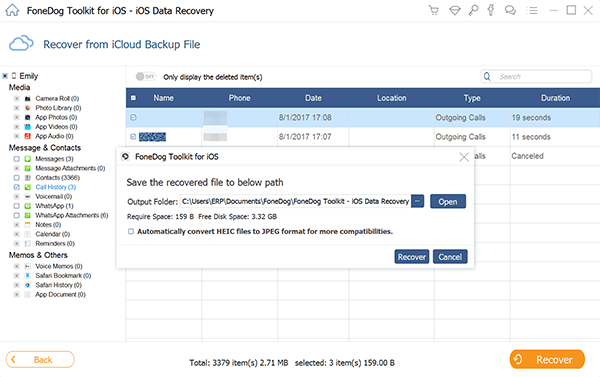
FoneDog iOS Data Recovery è davvero il migliore per recuperare la cronologia delle chiamate perse o cancellate dal tuo dispositivo iPhone. La cosa migliore di questo software è che non sovrascrive mai nessun altro sul tuo dispositivo mobile.
È anche sicuro da usare perché non copierà nessuno dei tuoi dettagli importanti perché FoneDog iOS Data Recovery dà un'importanza molto elevata alla tua privacy rendendo le tue informazioni sempre sicure.
Questo software non solo recupera la cronologia delle chiamate cancellate dal tuo iPhone, ma può anche recuperare altri dati importanti dal tuo dispositivo iPhone. Può recuperare foto, video, messaggi di testo, contatti, WhatsApp e altri dati persi o cancellati che hai perso o cancellato per errore dal tuo dispositivo iPhone.
È anche molto facile da usare in quanto puoi basarlo sui passaggi forniti. E con un solo software, è possibile recuperare i dati eliminati in tre modi, con o senza backup.
Scarica FoneDog iOS Data Recovery Tool sul tuo computer Mac o Windows e ottieni la tua prova gratuita di 30 in modo da poter testare il software tutto ciò che desideri. Siamo certi che questo software garantirà il più alto tasso di successo e una soddisfazione del 100% per il risultato.
Persone anche leggereMiglior recupero dati per iPhone gratuitamenteQual è il miglior estrattore di backup per iPhone?
Scrivi un Commento
Commento
iOS Data Recovery
Ci sono tre modi per recuperare i dati cancellati da un iPhone o iPad.
Scarica Gratis Scarica GratisArticoli Popolari
/
INTERESSANTENOIOSO
/
SEMPLICEDIFFICILE
Grazie! Ecco le tue scelte:
Excellent
Rating: 4.5 / 5 (Basato su 83 rating)